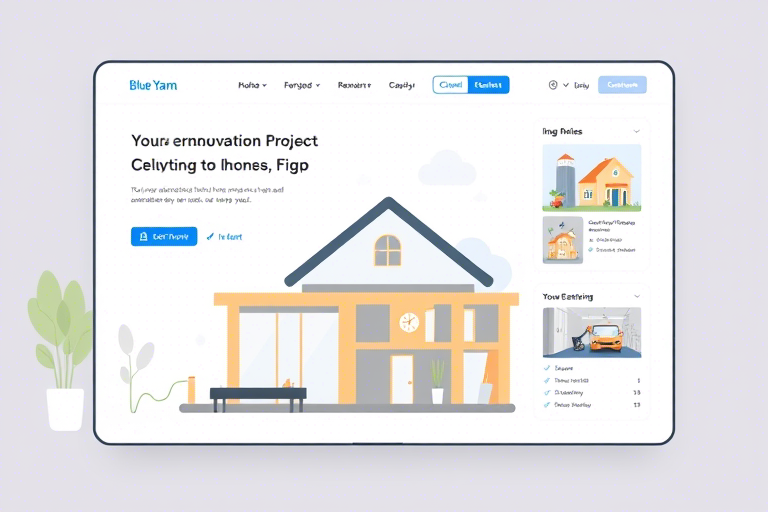p6项目管理软件打印页面设置:如何高效配置打印布局与格式
在项目管理实践中,Primavera P6(简称P6)作为全球广泛使用的项目计划与控制工具,其强大的功能不仅体现在进度计划、资源分配和成本控制上,还延伸至报表输出与文档打印环节。对于项目经理、工程管理人员或执行层员工而言,能否快速、准确地将项目数据以专业、清晰的方式打印出来,直接影响到会议汇报、客户沟通、内部审批等关键流程的效率。
为什么需要专门设置P6打印页面?
默认情况下,P6的打印输出可能无法满足特定场景需求,例如:
- 纸张尺寸不匹配:标准A4打印可能无法完整展示甘特图,导致重要信息被截断;
- 字体大小不合理:小字号影响可读性,大字号又浪费纸张;
- 布局混乱:多个视图混杂在同一页面,不利于阅读和分发;
- 缺少标题页或页眉页脚:不符合公司模板规范,缺乏正式感。
因此,掌握正确的P6项目管理软件打印页面设置方法,不仅能提升工作效率,还能确保输出结果的专业性和一致性。
第一步:进入打印预览与设置界面
打开P6后,选择你想要打印的视图(如甘特图、网络图、资源表、成本报表等),点击菜单栏中的“文件”>“打印”,或直接使用快捷键 Ctrl+P,即可进入打印设置对话框。
在该界面中,你会看到三个主要区域:
- 打印机选择区:指定目标打印机,支持本地打印机、PDF虚拟打印机等;
- 打印选项区:包括打印范围(全部、当前视图、选定项)、副本数、颜色/灰度模式等;
- 页面设置区:这是本次重点,涉及纸张大小、方向、边距、缩放比例、打印区域定义等。
第二步:核心页面设置详解
1. 纸张大小与方向
根据打印内容选择合适的纸张规格:
- A4(210×297mm):适用于普通报告、会议材料;
- A3(297×420mm):适合大型甘特图、网络图等复杂图表;
- 横版 vs 竖版:若甘特图横向较长,建议设置为横向打印以避免内容断裂。
操作路径:在“页面设置”标签页中,选择“纸张大小”并切换“方向”选项。
2. 边距与页边距优化
默认边距可能过宽,造成有效空间浪费。建议调整如下:
- 上边距:1.5cm(保留标题空间);
- 下边距:1.5cm(便于装订或留白);
- 左边距:1.8cm(防止装订遮挡文字);
- 右边距:1cm(节省纸张)。
注意:如果打印的是带页眉页脚的报告,应预留足够空间(如2cm以上)用于插入项目名称、日期、页码等。
3. 缩放比例控制
这是最容易忽视但最关键的一步。当内容超出一页时,系统默认会自动缩放,但可能导致细节模糊。推荐手动设置:
- “适应页面宽度”:让内容填满整页宽度,但高度可能跨页;
- “按比例缩放”:保持原始比例不变,适合精确控制布局;
- 自定义百分比:例如设为90%,可减少裁剪风险,同时保证清晰度。
技巧:先用“预览”功能查看效果,再决定是否启用缩放。
4. 打印区域定义(Print Area)
某些情况下,你不希望打印整个屏幕内容(比如包含多余空白或辅助信息)。此时可以使用“打印区域”功能:
- 选中你要打印的数据范围(可通过鼠标拖拽或Ctrl+A全选);
- 右键选择“设置打印区域”;
- 再次进入打印设置时,仅打印该区域。
特别适用于只打印某几行任务或某个时间段的计划内容。
第三步:高级打印设置技巧
1. 使用打印模板(Print Templates)
P6内置多种打印模板,如“Standard Gantt Chart”、“Resource Histogram”、“Cost Report”等。这些模板已预设了合理的布局、字体、边距和缩放逻辑,可大幅提升效率。
操作步骤:
- 点击“文件”>“打印”>“打印模板”;
- 选择对应模板(如需修改,可点击“编辑”按钮);
- 保存为自定义模板,供团队共享。
提示:建议企业建立标准化打印模板库,统一对外输出格式。
2. 设置页眉页脚(Header/Footer)
专业的打印输出离不开页眉页脚信息。P6允许你在每页顶部或底部添加以下内容:
- 项目名称与编号(如Project A - ID: P6-2025-001);
- 当前日期与时间;
- 页码(第X页,共Y页);
- 公司Logo(通过图片插入实现)。
路径:打印设置 > “页眉/页脚”标签页,勾选启用,并输入文本或插入图片。
3. 打印多页视图(Split Across Pages)
如果你的甘特图跨越多个工作日,且希望将其拆分为若干页打印(每页一个周/月),可以启用“拆分打印”功能:
- 在打印设置中找到“分页选项”;
- 选择“按周/月分割”;
- 系统会自动将长周期任务拆成多个页面,每页显示相应时间段。
应用场景:向管理层提交月度进度报告时,方便逐页审阅。
第四步:常见问题及解决方案
问题一:打印出来的文字太小看不清怎么办?
原因:默认字体未适配打印分辨率或缩放比例不当。
解决方法:
- 在“页面设置”中增大缩放比例(如95%-100%);
- 进入“视图”菜单,调整“字体大小”为12pt或更高;
- 使用PDF虚拟打印机导出后再放大查看。
问题二:甘特图在打印时被截断,部分内容丢失?
原因:页面边距不足或未正确设置打印区域。
解决方法:
- 检查并适当增加左右边距;
- 使用“设置打印区域”功能,精准限定打印范围;
- 尝试换用更大的纸张(如A3)。
问题三:打印多页时页码不连续?
原因:未启用“页码自动编号”或页眉设置错误。
解决方法:
- 在页眉页脚中加入“页码”字段(通常为 {Page} 或 [Page]);
- 确认所有页面都启用了相同页眉页脚样式;
- 打印前务必预览一遍,确保页码连续。
第五步:最佳实践建议
为了最大化P6打印效率与质量,建议遵循以下几点:
- 制定打印标准手册:由IT或PMO部门牵头,建立《P6打印规范》,明确常用模板、字体、纸张、页眉页脚格式等;
- 定期测试打印配置:每次更新P6版本或更换打印机后,重新验证打印效果;
- 利用批处理功能:对于批量生成多个报告的情况,可用“批量打印”功能一次性输出多份文档;
- 使用PDF替代纸质打印:提倡电子化交付,减少纸张消耗,也便于存档和分享;
- 培训与反馈机制:组织内部培训,收集用户反馈持续优化打印流程。
通过以上系统化的操作与策略,你可以轻松实现从P6中导出高质量、结构清晰、符合行业标准的打印文档,真正发挥这一强大项目管理工具的价值。